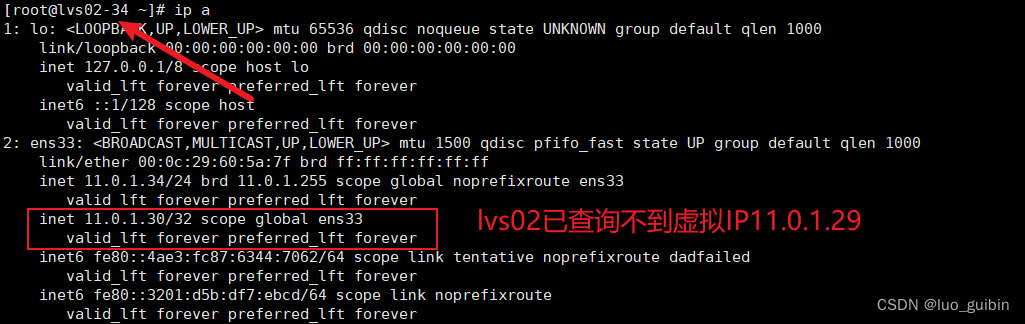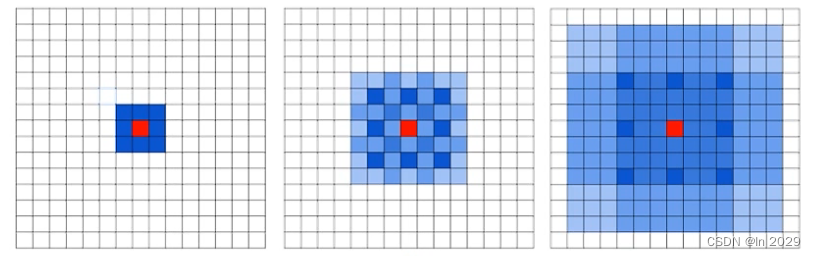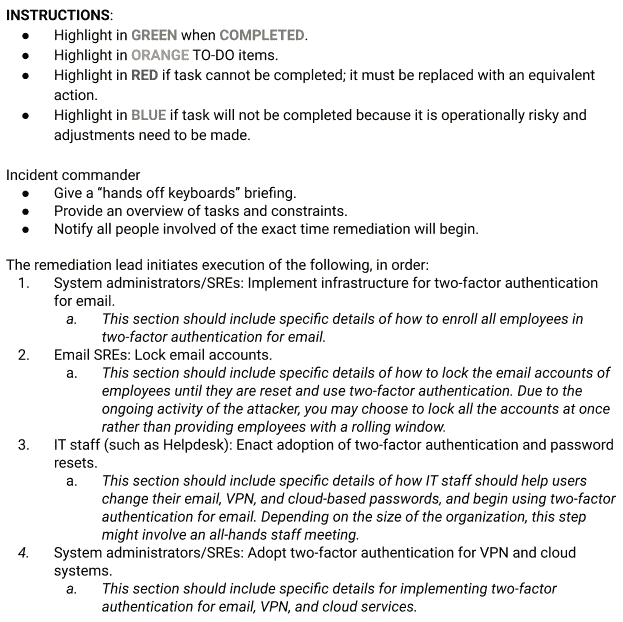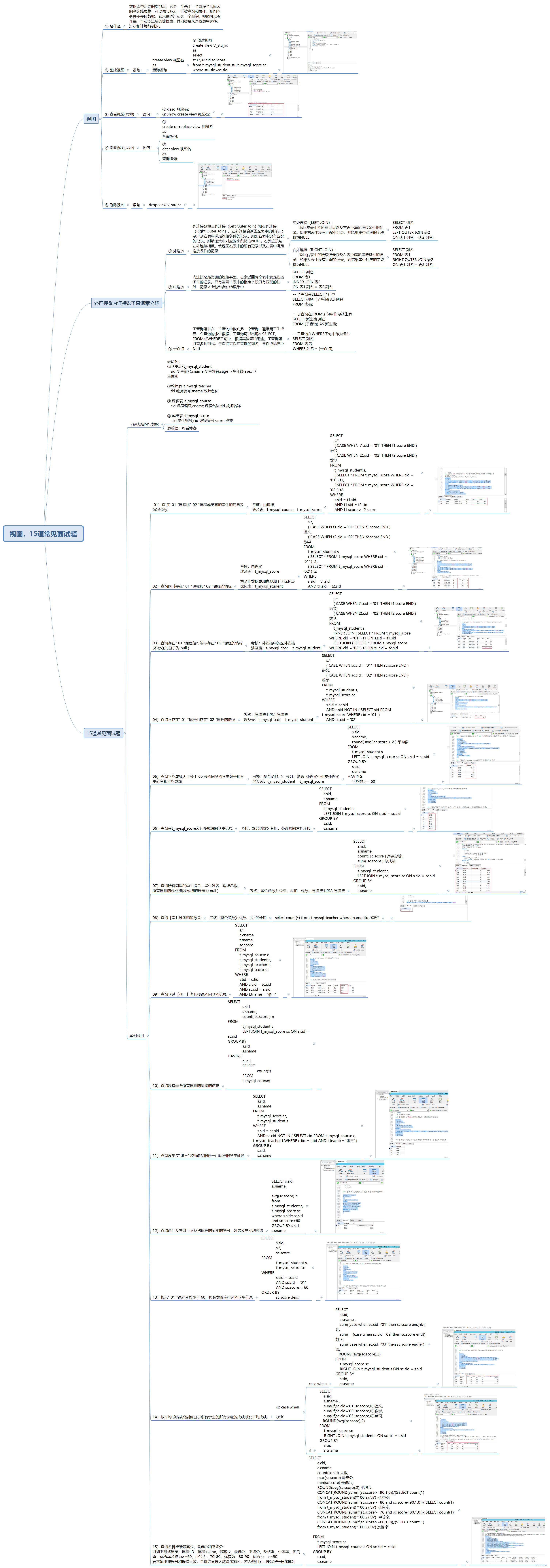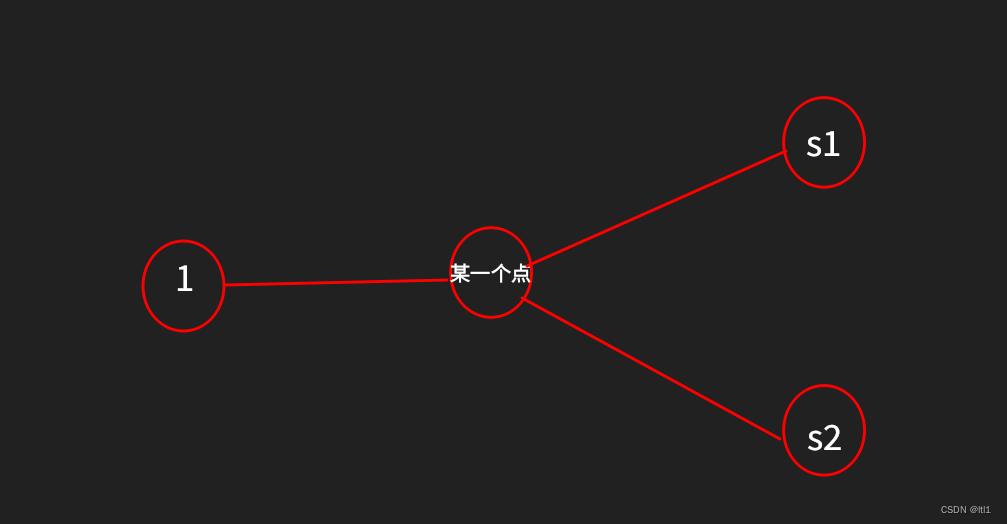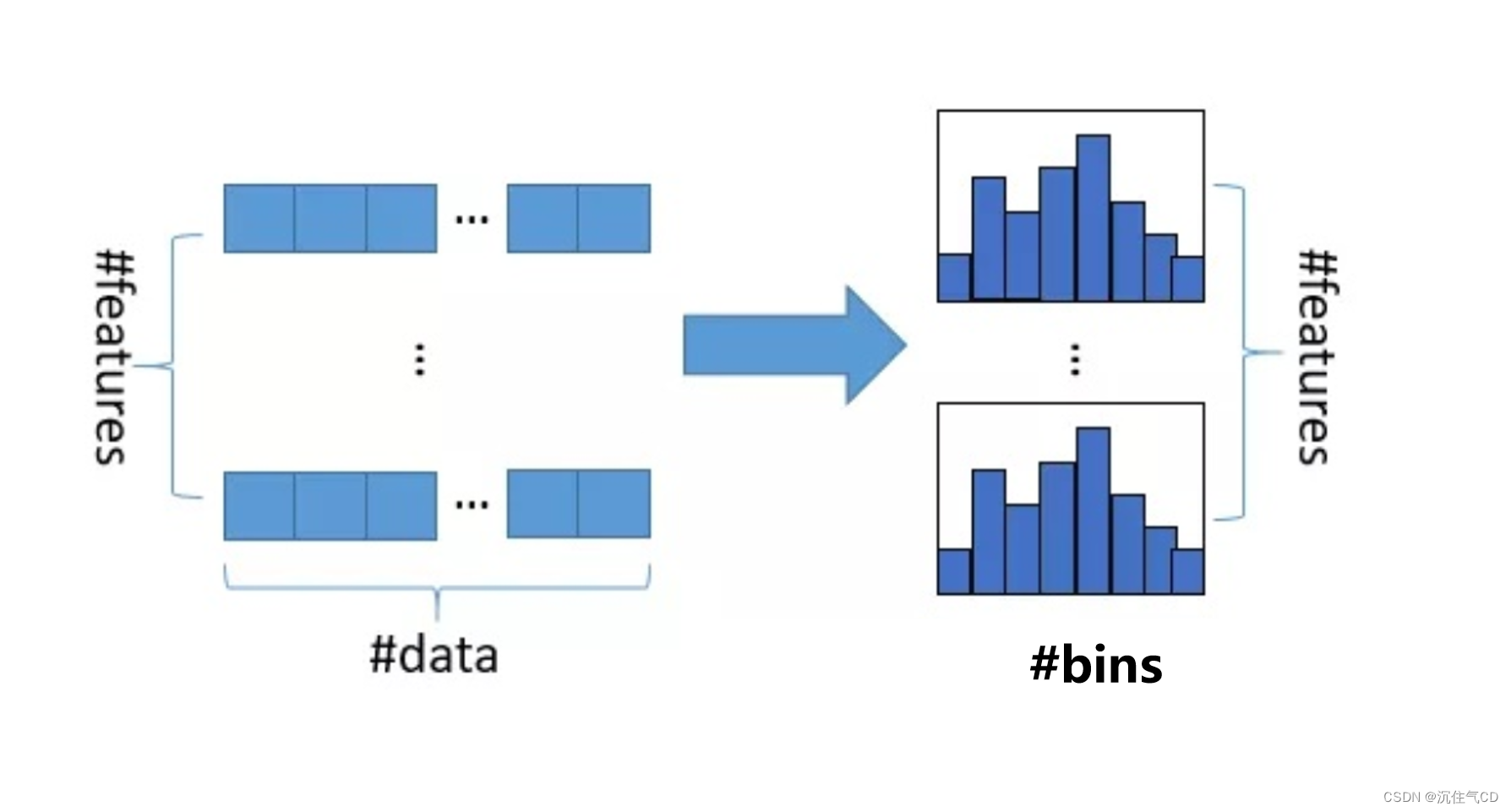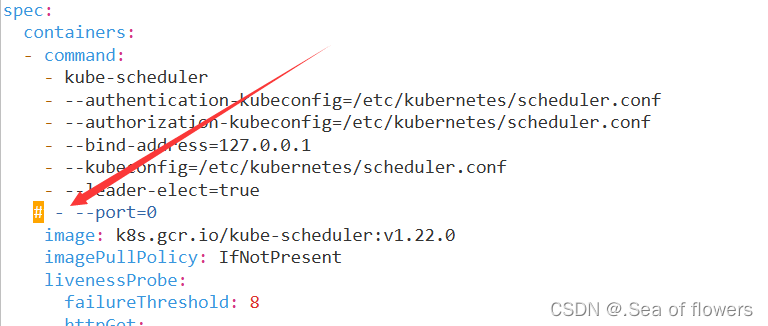管理项目
打开项目
当项目打开时,Vivado IDE会从项目已关闭。项目状态包括当前源文件顺序、已禁用和已启用
源文件、活动约束文件和目标约束文件,以及合成、模拟和实现运行。要打开项目,请使用以下方法之一:
•在“入门”页面中,单击“打开项目”。
•选择文件 → 项目 → 打开
•单击“打开项目”工具栏按钮。
•在Tcl控制台中,输入open_project命令。
从“打开项目”对话框中,可以选择一个项目文件(扩展名为.xpr)。文件“打开项目”对话框中的“预览”窗口显示有关当前选定项目的信息文件
注意:或者,您也可以在Windows资源管理器中双击Vivado IDE项目文件(扩展名为.xpr)打开项目。
打开项目的Tcl命令
以下是相关的Tcl命令:
打开多个项目
要在一个会话中打开多个项目,请使用打开中所述的任何方法Project以在项目已打开时打开其他项目。Vivado IDE提示您关闭当前项目。如果不关闭第一个项目,两个项目都将打开。每个打开的项目都有一个单独的IDE窗口。当从同一Vivado IDE应用程序进程打开多个项目时,请注意所有打开的项目中使用的命令都会写入Tcl控制台。查看时命令的转录本,可能不清楚命令与哪个项目相关联。在里面此外,的应用程序只有一个vivado.jou和一个vivido.log文件所有项目。
注意:打开多个项目时,系统内存需求可能会阻碍性能
保存项目
项目会自动为您保存。例如,每当您对项目进行更改时,例如对源配置、文件属性或运行选项的更改,项目是自动保存在磁盘上。
提示:但是,对设计约束的更改不会自动保存为项目的一部分。你必须使用“保存约束”命令或“将约束另存为…”将约束更改写入磁盘。
要将项目保存到新位置,请选择“文件” → 项目 → 另存为。这将复制整个项目目录结构到指定位置,并在运行时维护现有运行的状态包括结果。
用于保存项目的Tcl命令
以下是相关的Tcl命令:
关闭项目
要关闭项目,请选择“文件” → 关闭项目。关闭项目时,系统会提示您保存对设计文件或源文件的任何未保存的更改。关闭项目的Tcl命令
以下是相关的Tcl命令:
存档项目
您可以创建项目存档以作为备份存储或发送到远程站点。存档时项目中,Vivado IDE执行以下操作:
•分析设计的层次结构。
•从库目录中复制所需的源文件、包含文件和远程文件。
•复制约束。
•可选择复制各种综合、模拟和实施运行的结果。
•创建项目的ZIP文件。
要归档项目,请执行以下操作:
1.选择文件 → 项目 → 档案文件
2.在“归档项目”对话框中,设置以下选项,然后单击“确定”。
•档案名称:指定项目档案的名称。
•临时位置:(仅限Windows)指定要在何时将文件复制到的临时目录创建项目档案。如果临时目录不存在,则会创建该临时目录,并且存档过程完成时清空。默认情况下,Vivado工具会创建
当前工作目录中的临时目录。
•包括配置设置:包括Vivado_init.tcl文件,其中包含tcl有助于调试设计的初始化命令。欲了解更多信息,请参阅《Vivado Design Suite Tcl命令参考指南》(UG835)。
•包括运行结果:包括对项目执行的运行的设置和结果。
包括综合运行和实施运行的结果可以显著提高项目档案的大小。
•包括本地IP缓存结果:包括本地IP高速缓存中包含的信息(如果任何),以使用该工具的版本加快IP生成时间。

Vivado IDE以ZIP文件格式创建一个项目档案,其中包含所需的源文件、包含文件、运行文件(如果指定)以及归档的archive.log文件过程您可以在archive.log文件中查看存档的创建情况。您还可以使用write_project_tcl命令生成一个tcl脚本,该脚本将重新创建当前项目。脚本将保留项目设置和源,但可能不保留输出产品或设计状态。
Tcl项目归档命令
以下是相关的Tcl命令:
注意:要避免Windows上的256个字符限制,请使用-temp_dir选项指定临时创建项目存档时要将文件复制到的目录。使用源代码管理系统
视频:查看Vivado Design Suite QuickTake视频:使用带有修订控制的Vivado设计套件介绍如何使用源代码管理系统。